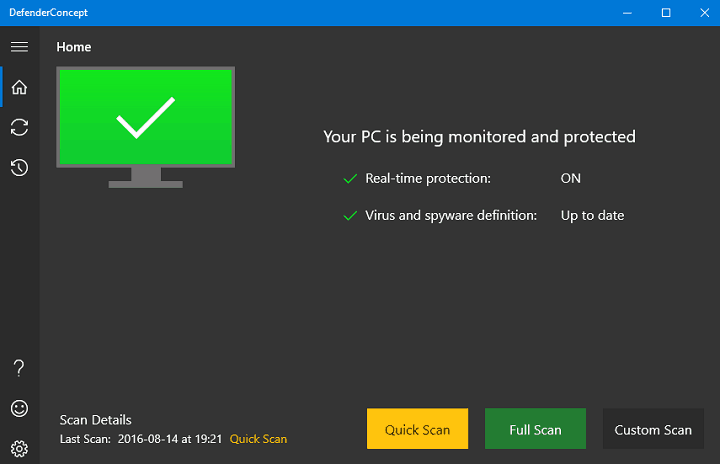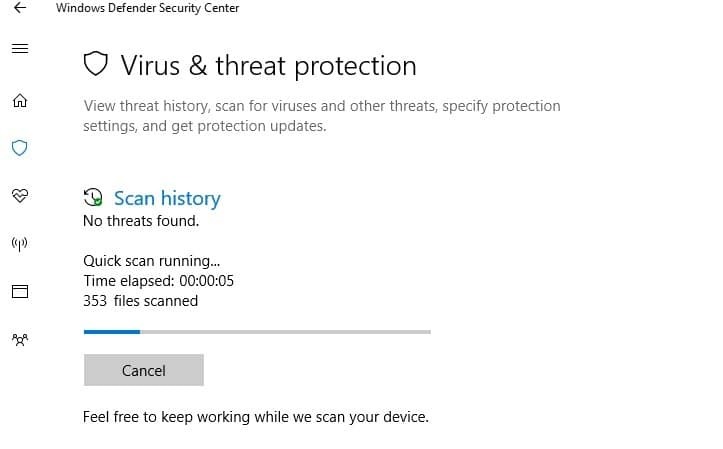- Izvršna usluga usluge Antimalware postupak je programa Windows Defender iz sustava Windows 10.
- Ako ova usluga koristi previše resursa, možete je zaustaviti pomoću uređivača registra.
- Ovaj zadatak možete zaustaviti i pomoću ugrađenog alata za naredbene retke iz vašeg OS-a.
- Instaliranje antivirusa treće strane može ovaj problem u potpunosti zaobići, pa pokušajte.

- Preuzmite alat za popravak računala Restoro koji dolazi s patentiranim tehnologijama (patent dostupan ovdje).
- Klik Započni skeniranje kako biste pronašli probleme sa sustavom Windows koji bi mogli uzrokovati probleme s računalom.
- Klik Popravi sve za rješavanje problema koji utječu na sigurnost i performanse vašeg računala
- Restoro je preuzeo 0 čitatelji ovog mjeseca.
Microsoft Antimalware je antivirusni softver koji štiti vaš sustav od napada zlonamjernog softvera.
Ovaj alat koristi iste definicije virusa i mehanizam za skeniranje kao i drugi Microsoftovi antivirusni proizvodi, neprestano nadgledajući aktivnosti na vašem računalu.
Microsoft Antimalware instalira na vaš sustav niz datoteka s ciljem zaštite računala od prijetnji.
Alat ponekad negativno utječe na izvedbu sustava korisnika, što ih određuje da ga deinstaliraju.
Međutim, ubrzo shvate da ovo nije lak zadatak, jer čini se da uvijek postoji skrivena datoteka koja radi u pozadini.
Izvršna usluga usluge antimalware, MsMpEng.exe, radi čak i nakon što su korisnici uklonili Microsoftove AV alate, što često dovodi do velike upotrebe CPU-a.
Ne želim antimalver. […] Do sada sam pokušao isključiti Windows Defender, ali postupak još uvijek traje. Moje posljednje sredstvo bilo bi brisanje MsMpEng.exe iz C: \ Program Files \ Windows Defender.
Ako to pokušam završiti iz upravitelja zadataka, kaže se da operacija nije mogla biti dovršena... Pristup je odbijen. Stvarno ne želim da se pokreće i osjećam da usporava moje računalo. Kako ga mogu isključiti?
Izvršna usluga usluge antimalware je povezan sa Microsoft Defender, a mnogi su korisnici sustava Windows 10 prijavili probleme s ovim postupkom. Govoreći o problemima, ovo su neki uobičajeni problemi o kojima su korisnici izvijestili:
- Onemogući izvršnu uslugu usluge Antimalware - Postoji nekoliko načina kako onemogućiti izvršnu uslugu Antimalware Service na računalu sa sustavom Windows 10, a u ovom ćemo vam članku pokazati tri različite metode kako to učiniti.
- Izvršna usluga usluge Antimalware uzrokuje veliko memoriju i curenje memorije - Mnogi su korisnici prijavili probleme s memorijom zbog ove usluge. Da biste riješili problem, savjetuje se da onemogućite Microsoft Defender i provjerite rješava li to problem.
- Usluga antimalware-a Izvršna velika upotreba diska - Nekoliko je korisnika prijavilo visoku upotrebu CPU-a i diska zbog ove pogreške. Međutim, problem možete riješiti jednostavnim instaliranjem antivirusa treće strane.
- Problemi s izvršnom uslugom antimalware usluge u sustavu Windows 8.1, Windows 7 - Problem s ovim postupkom može utjecati i na Windows 8.1 i 7, no čak i ako ne koristite Windows 10, problem biste trebali moći riješiti jednim od naših rješenja.
- Izvršni program Antimalware Service stalno radi, usporavajući računalo - Mnogi su korisnici izvijestili da ova usluga stalno radi na njihovom računalu. Međutim, trebali biste to moći popraviti pomoću jednog od naših rješenja.
- Izvršna usluga usluge antimalware ne može završiti zadatak - Ako ne možete završiti ovaj zadatak na računalu, morat ćete onemogućiti ili izbrisati Microsoft Defender s računala da biste riješili problem.
Kako mogu zaustaviti izvršnu uslugu usluge Antimalware?
1. Onemogućite Microsoft Defender
1.1 Onemogućite Microsoft Defender iz uređivača registra
- Pritisnite Windows tipka + R, tip regedit u okvir za pretraživanje i pritisnite Unesi za pokretanje Uređivač registra.

- Dođite do sljedeće tipke:
HKEY_LOCAL_MACHINE / SOFTVER / Politike / Microsoft / Windows Defender - Desnom tipkom miša kliknite Windows Defender, Odaberi Novii odaberite DWORD.

- Dvaput kliknite novostvoreni DWORD, nazovite ga DisableAntiSpywarei postavite vrijednost na1.
Ako ne možete pristupiti uređivaču registra, pogledajte ovo izvrstan vodič i brzo riješiti problem
Ako vam se previše ne sviđa uređivač registra, možete i onemogućiti Mircosoft Defender pomoću Naredbeni redak. Korištenjem naredbenog retka možete promijeniti svoj registar sa samo jednim retkom koda.
1.2 Onemogućite Microsoft Defender pomoću naredbenog retka
- Traziti cmd u Windows pretraživanju i kliknite na Pokreni kao administrator početi Naredbeni redak s punim privilegijama.

- Kada Naredbeni redak otvori se, pokrenite sljedeću naredbu i pritisnite Unesi:
REG DODAJ "hklm \ software \ policy \ microsoft \ windows defender" / v DisableAntiSpyware / t REG_DWORD / d 1 / f
Nakon pokretanja ove naredbe, vaš će se registar izmijeniti, a Microsoft Defender će biti onemogućen.
Upotreba naredbenog retka za onemogućavanje programa Microsoft Defender brža je metoda, a ako ste napredni korisnik, možda biste ga htjeli isprobati.
Ako ne možete pristupiti Command Prompt-u kao administrator, pobliže pogledajte ovo stručni vodič to će vam pomoći da brzo riješite problem.
2. Koristite uređivač pravila grupe
- Pritisnite Windows tipka + R i uđite gpedit.msc. Sada pritisnite Unesi ili kliknite u redu. Ovo će početi Uređivač pravila grupe.

- U lijevom oknu dođite do sljedeće tipke:
Konfiguracija računala / Administrativni predlošci / Windows komponente / Microsoft Defender Antivirus / Zaštita u stvarnom vremenu - U desnom oknu dvaput kliknite na Isključite zaštitu u stvarnom vremenu.
- Odaberi Omogućeno i kliknite na Prijavite se i u redu za spremanje promjena.

Nakon toga Microsoft Defender će biti onemogućen kao i Antimalware Service Executable.
Također je vrijedno spomenuti da će ovo rješenje onemogućiti antivirusnu zaštitu na vašem računalu, pa će i dalje biti ranjivo. Kako biste zaštitili svoje računalo, ovu biste metodu trebali koristiti samo kao privremeno rješenje.
3. Instalirajte antivirus nezavisnih proizvođača
Izvršna usluga usluge antimalware postupak je usko povezan s Microsoft Defenderom.
Međutim, Microsoft Defender neće se izvoditi usporedo s antivirusom treće strane, pa ako imate problema s izvršnom uslugom Antimalware Service, možda biste trebali instalirati antivirus treće strane.
Na tržištu je dostupno mnogo izvrsnih antivirusnih alata, ali najbolje rješenje je odabrati dobar antivirus s najmanjim utjecajem na resurse.
Alat preporučen u nastavku vjerojatno je najbolji antivirus s malim resursima. Odabir ovog antivirusa smanjit će opterećenje procesora i pomoći vašem sustavu da postigne svoje najbolje performanse.
Koristi obradu u oblaku za zaštitu računala čime uklanja potrebu za teškim ažuriranjima softvera i zahtjevnim skeniranjima.
Nakon što instalirate antivirus treće strane, Microsoft Defender automatski će se isključiti i vaš bi problem trebao biti riješen.

ESET Internet Security
Zaboravite na probleme koje uzrokuje Microsoft Defender i prijeđite na sljedeću razinu sigurnosti.
4. Onemogućite Microsoft Defender
- Pritisnite Windows tipka + I otvoriti Aplikacija Postavke.
- Iz izbornika s lijeve strane odaberite Sigurnost sustava Windows.
- Sada u desnom oknu kliknite na Otvorite Windows Security.

- Sada će se pojaviti novi prozor. Odaberi Zaštita od virusa i prijetnji.

- Odaberite Postavke zaštite od virusa i prijetnji.

- Onemogući Zaštita u stvarnom vremenu. Ako želite, možete onemogućiti i sve ostale opcije na ovoj stranici.
Ako imate problema s izvršnom uslugom Antimalware Service, možda ćete ih moći riješiti onemogućavanjem Microsoft Defendera.
Nakon toga Microsoft Defender će biti onemogućen i nećete imati više problema s izvršnom uslugom Antimalware Service.
Ovo rješenje podrazumijeva upotrebu aplikacije Postavke, ali ako je ne možete otvoriti, slijedite ovo korak-po-korak vodič da biste brzo riješili problem.
5. Izbrišite mapu Microsoft Defender
- pritisni Windows tipka + E početi File Explorer.
- Dođite do C: \ Programske datoteke direktorij i pronađite Microsoft Defender mapu.

- Preuzmi vlasništvo nad Windows Defender mapu.
- Sada izbrišite Windows Defender imenik.
Prema korisnicima, uspjeli su riješiti problem s Antimaware Service Executable jednostavnim brisanjem mape Windows Defender.
Moramo napomenuti da je Microsoft Defender temeljna komponenta sustava Windows i njegovim brisanjem možete uzrokovati pojavu drugih problema, pa brišete ovaj direktorij na vlastiti rizik.
Prije nego što izbrišete direktorij, dobra je ideja stvoriti sigurnosnu kopiju datoteka i točku za vraćanje sustava kako biste lako mogli vratiti računalo ako nešto pođe po zlu.
Nakon uklanjanja ove mape, Microsoft Defender bit će izbrisan s vašeg računala i vaš bi problem trebao biti riješen.
Imajte na umu da će Windows Update nakon svakog ažuriranja ponovo instalirati Microsoft Defender, pa ćete ovaj postupak morati ponoviti nakon svakog ažuriranja.
Brisanje temeljnih Windows komponenti rizično je rješenje namijenjeno naprednim korisnicima i nismo odgovorni za nove probleme koji se mogu pojaviti nakon brisanja mape Windows Defender.
Kao što smo već spomenuli, da biste izbrisali mapu, prvo morate preuzeti vlasništvo nad mapom Windows Defender. Ako ne znate kako to učiniti, pripremili smo namjenski vodič pomoći ti.
Ako vas zanima više informacija o tome kako stvoriti točku vraćanja i kako bi vam to moglo pomoći, pogledajte ovo jednostavan članak kako biste saznali sve što trebate znati.
6. Zaustavite uslugu Windows Defender
- Pritisnite Windows tipka + R otvoriti trčanje dijalog. Sad uđi usluge.msc i pritisnite Unesi ili kliknite u redu.

- The Usluge sada će se pojaviti prozor. Dvaput kliknite Usluga antivirusnog programa Windows Defender otvoriti njegova svojstva.

- Postavi Vrsta pokretanja do Automatski i kliknite na Stop za zaustavljanje usluge.
- Sada kliknite Prijavite se i u redu za spremanje promjena.
Ako imate problema s izvršnom uslugom Antimalware Service, problem ćete možda moći riješiti jednostavnim onemogućavanjem usluge Windows Defender.
Nakon što onemogućite ovu uslugu, problem bi trebao biti potpuno riješen i stvari bi se trebale vratiti u normalu.
7. Onemogućite planirane zadatke
- Pritisnite Windows tipka + S i uđite planera zadataka. Sad odaberite Planer zadataka s jelovnika.

- U lijevom oknu dođite do Biblioteka planera zadataka, Odaberi Microsoft, zatim Windows, i odaberite Windows Defender.
- U desnom oknu trebali biste vidjeti dostupna 4 zadatka. Odaberite sva četiri zadatka i onemogućite ih. Neki korisnici predlažu da ih izbrišete, pa biste možda htjeli i to pokušati.

Kada onemogućite ove zadatke, problem s izvršnom uslugom Antimalware Service trebao bi se u potpunosti riješiti.
Da bi Windows Defender mogao ispravno raditi, morali su se rasporediti određeni zadaci, što može uzrokovati probleme s izvršnom uslugom Antimalware Service. Problem možete riješiti jednostavnim onemogućavanjem zakazanih zadataka.
Ako Raspored zadataka nije vaša idealna opcija, pogledajte naš izbor s najbolji softver za planiranje zadataka i odaberite drugi softver.
Nadamo se da su vam naša rješenja pomogla da naučite kako zaustaviti izvršnu datoteku usluge Antimalware i riješiti ovaj problem zauvijek.
Čak i ako isključite Antimalware Service Executable, nemojte ostavljati svoj sustav nezaštićenim. Možete koristiti bilo koju od opcija antivirusnog softvera s najbolji antivirusi s neograničenim popisom licenci.
Za više prijedloga ili pitanja, ne ustručavajte se ostaviti ih u odjeljku za komentare u nastavku, a mi ćemo ih svakako provjeriti.
 I dalje imate problema?Popravite ih pomoću ovog alata:
I dalje imate problema?Popravite ih pomoću ovog alata:
- Preuzmite ovaj alat za popravak računala ocijenjeno odličnim na TrustPilot.com (preuzimanje započinje na ovoj stranici).
- Klik Započni skeniranje kako biste pronašli probleme sa sustavom Windows koji bi mogli uzrokovati probleme s računalom.
- Klik Popravi sve za rješavanje problema s patentiranim tehnologijama (Ekskluzivni popust za naše čitatelje).
Restoro je preuzeo 0 čitatelji ovog mjeseca.
Često postavljana pitanja
Izvršna usluga usluge antimalware, također poznata i kao MsMpEng.exe, postupak je anti-malware programa Windows Defender. Ako koristi previše prostora na procesoru ili disku, imamo vodič koji će vam pomoći riješiti problem izvršne usluge Antimalware Service.
Izvršna datoteka usluge antimalware nije virus, to je ključni postupak Windows Defendera vidljiv u upravitelju zadataka. Čitati naš vodič za kako zaustaviti sve procese u sustavu Windows 10 Ako je potrebno.
Ako je Windows Defender vaš vlastiti antivirusni po izboru, onda da, trebate izvršnu uslugu usluge Antimalware. Međutim, imamo vrh s najbolji antivirusni softver za Windows 10.
Izvršnu uslugu usluge Antimalware možete zaustaviti pomoću uređivača registra ili naredbenog retka. Imamo cjelovit vodič za kako zaustaviti izvršnu uslugu usluge Antimalware.